PfSense’e WAN’dan, SSH’ten ve HTTPS’ten bağlanma. PfSense NAT (Port Yönlendirme), Captive Portal (Bantgenişliği Limiti) ve PfSense “packet capture” uygulaması
Gerekli Programlar :
1.) VirtualBox -> https://www.virtualbox.org/wiki/Downloads
2.) Ubuntu Desktop -> https://www.ubuntu.com/download/desktop
3.) PfSense -> https://www.pfsense.org/download/
4.) Putty -> http://www.chiark.greenend.org.uk/~sgtatham/putty/latest.html
Merhaba arkadaşlar öncelikle bu yazımda anlatacaklarımı uygulayabilmek için burada anlattığım şekilde Ubuntu Desktop ve PfSense'i kurmuş olmanız gerekiyor. Bende PfSense'i ve Ubuntu Desktop'u yeniden kurdum. Sadece bu sefer PfSensete WAN tarafını değiştirmeden bıraktım.
Gerekli ortamı hazırladıktan sonra PfSense'e WAN tarafından bağlanarak işe başlıyoruz. Bunun için öncelikle port yönlendirmesi yapmamız gerekiyor. PfSense'te TCP portu 443 dolayısıyla VirtualBox'ta PfSense kurulu sanal bilgisayarımızda 443 portuna gelen istekleri ana makinede istediğimiz bir porta yönlendirerek işe başlıyoruz.(Ben yine 443 portuna yönlendirdim)
1.) VirtualBox -> https://www.virtualbox.org/wiki/Downloads
2.) Ubuntu Desktop -> https://www.ubuntu.com/download/desktop
3.) PfSense -> https://www.pfsense.org/download/
4.) Putty -> http://www.chiark.greenend.org.uk/~sgtatham/putty/latest.html
Merhaba arkadaşlar öncelikle bu yazımda anlatacaklarımı uygulayabilmek için burada anlattığım şekilde Ubuntu Desktop ve PfSense'i kurmuş olmanız gerekiyor. Bende PfSense'i ve Ubuntu Desktop'u yeniden kurdum. Sadece bu sefer PfSensete WAN tarafını değiştirmeden bıraktım.
Gerekli ortamı hazırladıktan sonra PfSense'e WAN tarafından bağlanarak işe başlıyoruz. Bunun için öncelikle port yönlendirmesi yapmamız gerekiyor. PfSense'te TCP portu 443 dolayısıyla VirtualBox'ta PfSense kurulu sanal bilgisayarımızda 443 portuna gelen istekleri ana makinede istediğimiz bir porta yönlendirerek işe başlıyoruz.(Ben yine 443 portuna yönlendirdim)
Daha sonra PfSense'e LAN tarafından yani Ubuntu Desktoptan bağlanarak WAN tarafından gelen bağlantılara izin vermemiz gerekiyor. Bunun için LAN'dan PfSense'in Interfaceine bağlanıp Firewall - Rules - WAN yolunu izliyoruz. Burada Add kısmına tıklayarak yeni bir rule (kural) ekliyoruz; ve özelliklerini aşağıdaki resimlerde olduğu gibi yapıyoruz. Değişiklik yaptığımz yerleri kırmızı kutu içine aldım. (Burada iki tane Add kısmı var rule (kural) lar için en üste eklenen kural diğer kurallardan daha önceliklidir. Yani bir nevi filtre sistemi vardır. Üstteki kuraldan geçen istek bir alttakine düşer. Bizim için WAN dan bağlanmak önemli olduğu ve sadece deneme yaptığımız için bu kuralı en üste eklememizde bir sakınca yok.)
Burada TCP ve UDP protokollerinin ikisi içinde bu kuralın geçerli olduğunu belirtiyorum.
Burada da bu kuralla ilgili logların(raporların) tutulmasını istediğimi belirtiyorum. Daha sonra Save diyerek kuralı kaydediyoruz.
Arkadaşlar kuralı Save diyerek kaydetseniz bile yine Firewall - Rules - WAN ekranında Apply Changes (Değişiklikleri Kaydet) diyerek bu kuralı uygulamaya sokmanız gerekiyor. Daha sonra WAN'dan yani host bilgisayarımdan localhost:443 yazarak PfSense'e bağlanmaya çalışıyorum; ama aşağıdaki gibi bir hata ile karşılaşıyorum.
Burada bu bağlantıya https ile bağlanmamız gerektiğinden bahsediliyor. Bunun için https://localhost:443 yazıyorum; ve LAN'da olduğu gibi güvenlik ile ilgili bir uyarı alıyorum bunu da yine gelişmiş sekmesinden localhosta ilerle diyerek geçiyorum. Böylece PfSense'e WAN tarafından bağlanmış oluyorum.
Yine PfSense'te belirlediğimiz kullanıcı adı ve şifremizi girerek PfSense'in web arayüzüne WAN'dan erişim sağlıyoruz. Böylece hem LAN'dan hem de WAN'dan erişim sağladık.
Şimdi de PfSense'e SSH ile bağlanalım. Bunun için öncelikle Putty isimli programı kurmalıyız. Bu linkten sisteminize uygun olan Putty'i indirebilirsiniz. Kurulumunu çok detaylı anlatmayacağım. Klasik ileri-ileri mantığıyla kuruyoruz. Putty'i kurduktan sonra PfSense'in web arayüzünde System - Advanced yolunu izleyerek SSH'ı aktif etmemiz gerekiyor. Gerekli ayarları aşağıdaki gibi yapıyoruz. Portu varsayılan olarak (22) bırakabiliriz.
Bu düzenlemeleri yaptıktan sonra Save diyerek yaptığımız değişiklikleri kaydediyoruz. (SSH'ı PfSense konsolundan 14 e tıklayarakta aktif edebilirsiniz.) Yalnız PfSense'te 22 portu için yine bir port yönlendirmesi yapmalıyız. Bunun için VirtualBox'ta yine PfSense - Ayarlar - Ağ - Gelişmiş - B.Noktası Yönlendirme yolunu izliyoruz; ve 22 portunu yönlendiriyoruz. (Ben 2200 e yönlendirdim.)
Bu yönlendirmeyi yaptıktan sonra Putty'i açıyoruz. Host Name kısmına localhost ve Port kısmına da yönlendirdiğimiz port olan 2200 ü yazıyoruz.
Open diyerek bağlantıyı kuruyoruz. Yine bağlantıyla ilgili bir uyarı alıyoruz. Bunu da yine Open diyerek geçiyoruz. login as kısmına PfSense Username'imizi ve Password kısmına da yine PfSense şifremizi (Web arayüzüne bağlanırken kullandığımız) yazıyoruz. Böylece PfSense'e SSH ile bağlanmış olduk.
Bağlantı kurduğumuzu PfSense web arayüzünden de görebiliriz.
Arkadaşlar şimdi de PfSense'te Captive Portal'a bir göz atalım. Öncelikle Captive Portal : Organizasyon içerisindeki kullanıcıların, kendilerine özel doğulama bilgilerini kullanarak internete erişim sağlamalarıdır. Özellikle okul,yurt vb. yerlerde kullanılır. Muhtemelen görmüşsünüzdür internete bağlanmaya çalıştığınızda tarayıcı ekranınızda ufak bir login (giriş) ekranı ile karşılaşırsınız. Buraya gerekli bilgileri girdikten sonra internete erişim sağlarsınız. Peki ne işe yarar bu ? Bu sayede herkesin kullanıcı adı, şifre vb. bilgileri bilindiğinden hangi siteye kim, ne zaman girmiş bütün bu bilgilere kolayca erişilir. Bir nevi güvenlik yani herkesin internet trafiği kontrol altında tutulur. PfSense'te Services - Captive Portal - Add yolunu izleyerek Captive Portalımızı yapılandırmaya başlıyoruz.
Daha sonra bize Zone name ve Zone descriptionın sorulduğu bir alanla karşılaşıyoruz. Zone name kısmına istediğimiz bir ismi ve Zona description kısmına da bir açıklama yazarak devam ediyoruz.
Sonra Enable Captive Portal diyoruz ve yapılandırmaya başlıyoruz.
Arkadaşlar buradaki bütün özelliklere değinmeyeceğim. Kendimce önemli gördüklerimi açıklayacağım. Interfaces kısmında Captive Portal'ı aktif etmek istediğimiz arayüz soruluyor. LAN kısmında aktif edelim. Idle timeout kısmı da kullanıcıların kaç dakika inaktif (bir şey yapmadan) bekledikleri zaman bağlantılarının kesileceğidir. Ben bunu da 1 yapıyorum. Hard timeout ise kullanıcılar ne yaparsa yapsın kaç dakika sonra bağlantılarının kesileceğidir. Bunu da 60 yapıyorum.
Alt kısımlarda Default download ve Default upload kısımları var. Bunlarda tahmin edebileceğiniz üzere varsayılan indirme ve yükleme hızlarıdır. Bunları da 1024 yapıyorum ve Authentication method (Doğrulama yöntemi) kısmını da Local User Manager yapıyorum. Yine yaptığım değişiklikleri kaydetmek için Save diyorum.
Ancak gördüğünüz gibi Number of users yani bu gruptaki kişiler kısmı sıfır. Şimdi de bu gruba birilerini ekleyelim. Öncelikle System - User Manager - Groups - Add yolunu izleyerek yeni bir grup ekliyoruz.
Save dedikten sonra Grubumuzun yanında Actions kısmı altındaki Edit group kısmına tıklıyoruz; ve Assigned Privileges kısmındaki Add butonuna tıklayarak bu gruba istediğimiz özellikleri veriyoruz. Ben Captive Portalda olmak üzere rastgele veriyorum.
Grubu oluşturduktan sonra bu seferde bir kullanıcı eklemek için Users kısmına gelerek Add butonuna tıklıyoruz. İstediğiniz özellikleri verebilirsiniz. Ama bu kullanıcıyı oluşturduğumuz gruba dahil edin.(Group membership kısmından) Daha sonra LAN'dan(Ubuntu Desktoptan) belirlediğimiz kullanıcı adı ve şifreyle giriş yapıyoruz.
Ve görüyoruzki bu kullanıcıda sadece bizim DenemeGrubuna verdiğimiz yetkiler var.
Arkadaşlar böylece PfSense'te basit bir Captive Portal uygulaması da yapmış olduk. Şimdide PfSense'te Packet Capture olayına bir bakalım. Öncelikle Packet Capture belirli bir bilgisayar ağı üzerinden geçen veya bu veri paketini aşan bir veriyi engellemek için kullanılan bir terimdir. PfSense'te Packet Capture ayarlarına gitmek için Diagnostics - Packet Capture yolunu izliyoruz.
Arkadaşlar burada yine önemli olan kısımların üzerinde duracağım. Interface kısmı yine hangi Interface üzerindeki trafiği kontrol edeceğimiz. Ben LAN'ı seçiyorum. Promiscous paketlerin rastgele tutulması ile ilgili. Ben bunu da aktif hale getiriyorum. Address Family hangi trafik tipini seçeceğimiz ile ilgili ben sadece IPv4'ü seçiyorum. Ptorocol bildiğimiz hangi prokolü kontrol edeceğimiz ben any seçiyorum. Host address kısmıda ana bilgisayarın IP adresi ben 192.168.22.2 yazıyorum. Level of detail'da paketlerin ne kadar detaylı gösterileceği bunuda Full yapıyorum. Son olarak Start diyerek Packet Capture'ı başlatıyorum.
Daha sonra Ubuntu Desktop üzerinden localhosta birkaç ping atıyorum; ve PfSense'e girişler yapıyorum.
Daha sonra Packet Capture kısmından Stop'a basarak paketleri kontrol ediyorum.
Arkadaşlar böylece sizlere kısaca PfSense'e WAN'dan bağlanma, SSH'tan bağlanma, PfSense'te Captive Portal ve Packet Capture uygulamaları ile ilgili özet bilgiler vermeye çalıştım. Umarım bu bilgiler işinize yarar. Herkese iyi günler dilerim.
Kaynaklar :































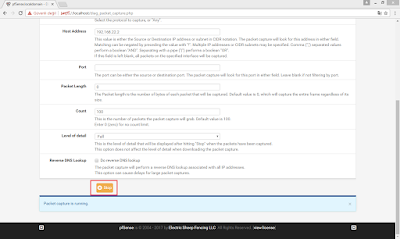

Yorumlar
Yorum Gönder